Kako Prilagoditi Raspored Ikona na Apple CarPlay
Ukoliko koristite Apple CarPlay uz vaš iPhone, možda vas zanima kako promeniti redosled ikona koji se prikazuju na ekranu vašeg automobila. Rešenje se nalazi unutar aplikacije Podešavanja na vašem telefonu. Pokazaćemo vam kako to možete da uradite.
Trenutno, prilagođavanje CarPlay-a je moguće isključivo putem vašeg iPhone uređaja, a ne direktno na ekranu osetljivom na dodir u vašem vozilu. Ova mera predostrožnosti je uvedena kako bi se izbegle potencijalne saobraćajne nesreće usled manipulacije ekranom tokom vožnje. Takođe, CarPlay možete prilagođavati tek nakon što povežete svoj iPhone sa automobilom koji podržava ovu funkciju.
Prvi korak je otvaranje aplikacije „Podešavanja“ na vašem iPhone-u, klikom na ikonu sa zupčanikom.
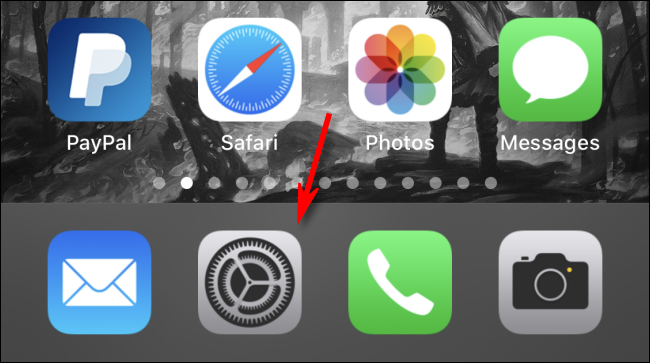
Skrolujte nadole i pronađite i odaberite opciju „Opšte“.
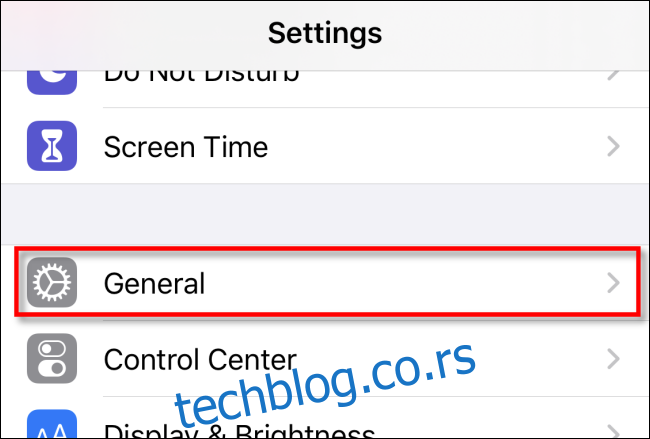
Zatim dodirnite stavku „CarPlay“.
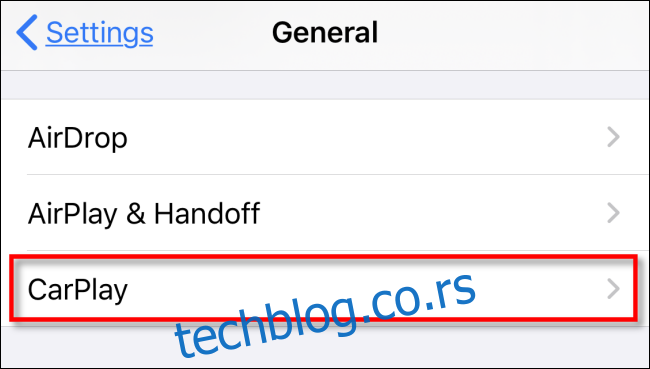
Na sledećem ekranu, izaberite vozilo za koje želite da konfigurišete CarPlay ekran. Svako od navedenih vozila može imati zasebnu konfiguraciju ikona. Ukoliko željeno vozilo nije na listi, a kompatibilno je sa CarPlay-om, prvo ga morate povezati sa svojim iPhone-om.
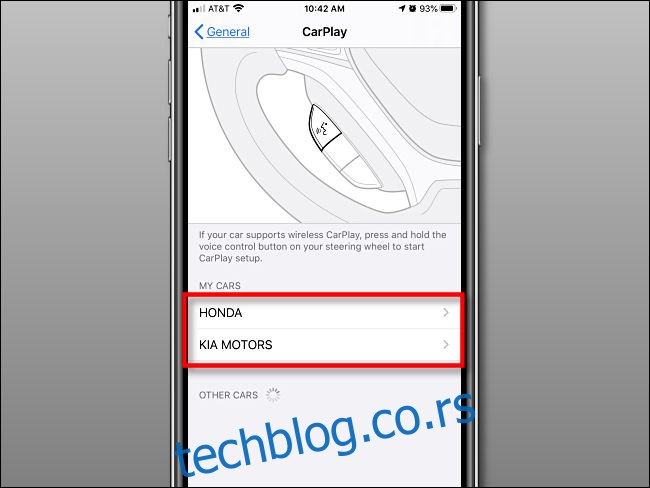
U postavkama za odabrani automobil, pronađite i kliknite na dugme „Prilagodi“.
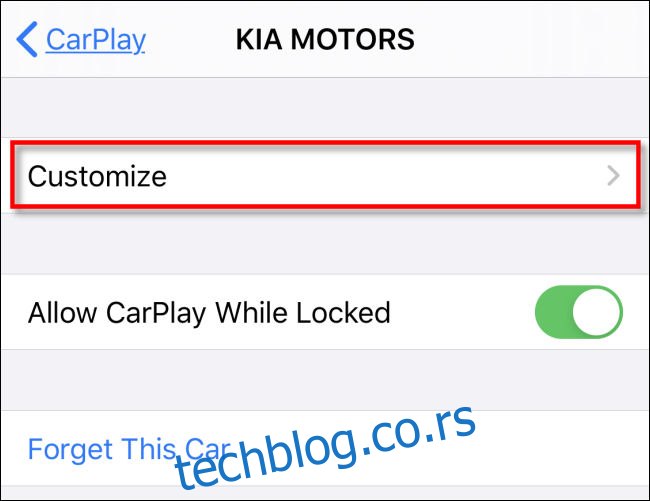
Sada ćete videti spisak aplikacija koje su kompatibilne sa CarPlay-om. Možete pritisnuti i držati bilo koju od njih i prevući je na željenu poziciju. Redosled aplikacija na CarPlay ekranu vašeg automobila biće identičan redosledu na ovom spisku.
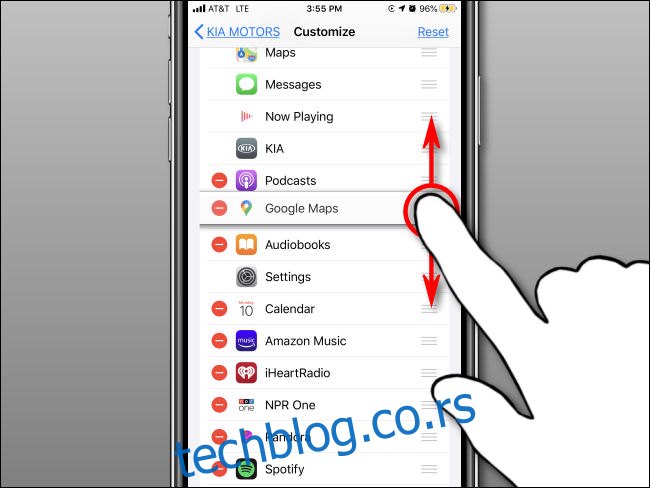
Na primer, ako rasporedite aplikacije kao na slici ispod, isti raspored će biti primenjen i u vašem automobilu.
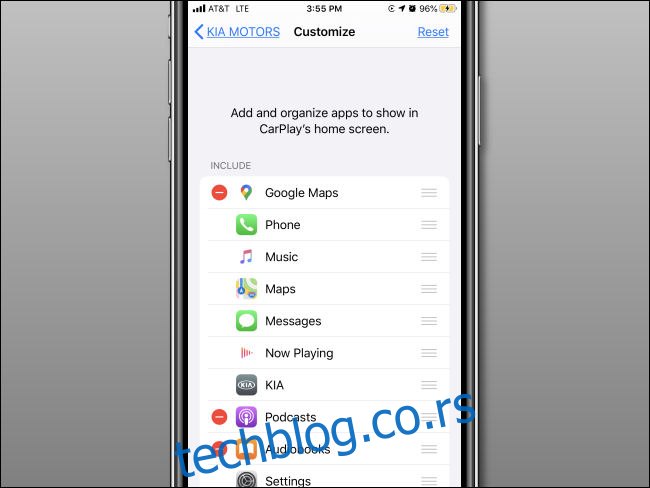
CarPlay ekran u vašem vozilu će tada odražavati raspored prikazan na slici ispod. Naravno, izgled može varirati u zavisnosti od veličine i rezolucije ekrana.
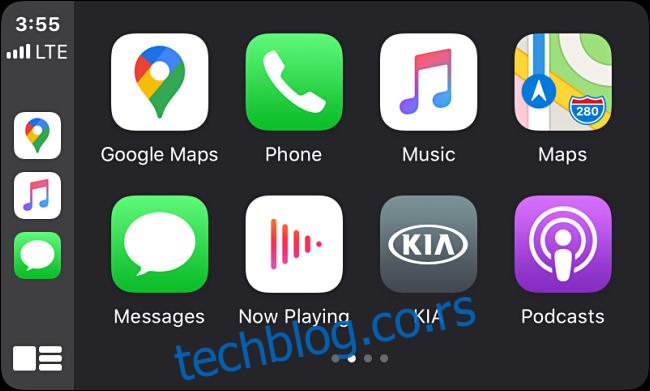
Ukoliko želite ukloniti neku od aplikacija sa CarPlay ekrana, pritisnite crveni minus (-) pored nje na listi na vašem iPhone-u. Aplikacija će biti prebačena u odeljak „Još aplikacija“ na dnu spiska. Aplikacije koje nemaju crveni minus ne mogu biti uklonjene sa CarPlay ekrana.
Da biste dodali aplikaciju iz odeljka „Još aplikacija“ na CarPlay glavni ekran, pritisnite zeleni plus (+) pored nje na listi na vašem iPhone-u.
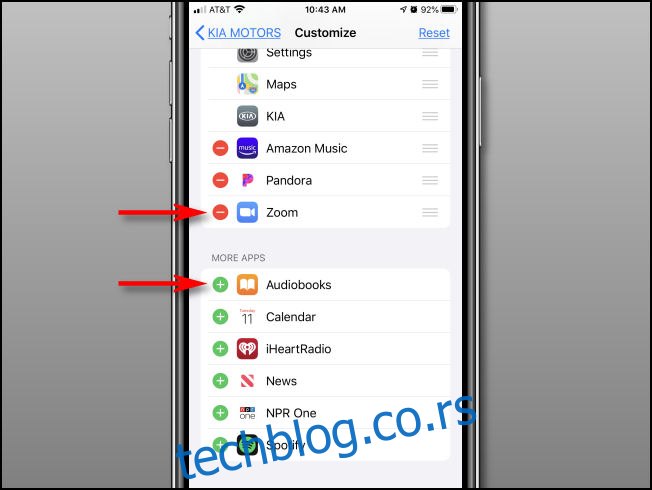
Ako želite da vratite sve na podrazumevani raspored, jednostavno pritisnite dugme „Resetuj“ u gornjem desnom uglu.
Nakon što završite sa podešavanjima, možete izaći iz „Podešavanja“ i izabrani raspored ikona će biti sačuvan. Ako je vaš iPhone povezan sa automobilom, odmah ćete videti promene. U suprotnom, samo povežite svoj automobil sa CarPlay-om, i novi raspored će se prikazati pri sledećoj upotrebi. Vozite pažljivo!